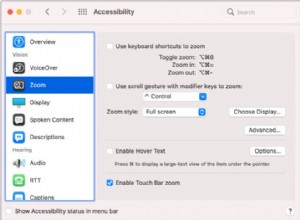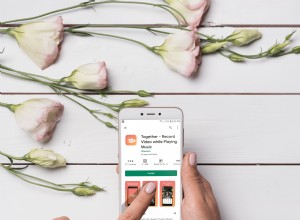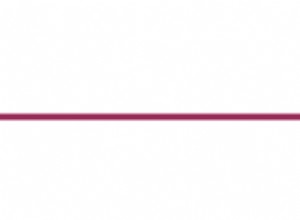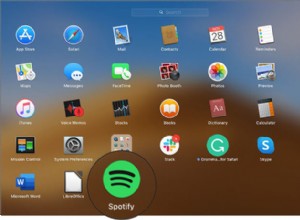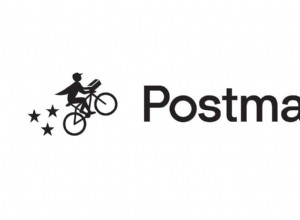قد يكون لديك جيش من الخطوط على جهاز الكمبيوتر الخاص بك الذي يعمل بنظام Windows والتي يمكنك استخدامها لإضفاء الإثارة على المستندات والعروض التقديمية والملفات الأخرى. ولكن كيف تعرف الخطوط المتاحة وكيف ستظهر وكيفية الحصول على خطوط جديدة؟
مع نظامي التشغيل Windows 10 و 11 ، تقدم Microsoft عدة أدوات يمكن أن تساعد. باستخدام برنامج الخطوط في لوحة التحكم ، يمكنك معرفة الخطوط المثبتة وعرض معاينة لكل منها وطباعتها. وباستخدام أداة الخطوط التي يمكن الوصول إليها ضمن الإعدادات ، يمكنك عرض الخطوط الخاصة بك وإضافة خطوط جديدة عن طريق سحبها وإفلاتها. يظهر التطبيق الصغير للوحة التحكم وأداة الإعدادات ويعملان بالطريقة نفسها في Windows 10 و Windows 11. فلنتحقق من كلا الخيارين.
عرض الخطوط المثبتة
في Windows 10 أو 11 ، اكتب لوحة التحكم في حقل البحث وحدده من النتائج. باستخدام لوحة التحكم في طريقة عرض الرموز ، انقر فوق رمز الخطوط. يعرض Windows جميع الخطوط المثبتة.
معاينة الخطوط
حدد خطًا فرديًا معينًا (أي خط تمثله صفحة واحدة) ثم انقر فوق معاينة ، أو انقر نقرًا مزدوجًا فوق الخط. (يمكنك أيضًا النقر بزر الماوس الأيمن فوق الخط وتحديد معاينة.) يُظهر لك Font Viewer مظهر الخط بأحجام متنوعة. يمكنك طباعة المحتوى في نافذة عارض الخطوط إذا كنت تريد نسخة مطبوعة من هذا الخط.
معاينة مجموعات الخطوط
إذا كان الخط عبارة عن عائلة (أي خط تمثله صفحات متعددة) ، يؤدي النقر المزدوج إلى فتح صفحة تعرض كل فرد من أفراد العائلة. يمكنك بعد ذلك معاينة كل خط على حدة. إذا حددت معاينة لمجموعة خطوط ، فسيفتح عارضون متعددون لعرض الخط بسمات مختلفة ، مثل عادي وغامق ومائل ومائل غامق.
بالنسبة لعائلات الخطوط التي تتطلب أكثر من بضع شاشات عارض ، يسألك Windows أولاً عما إذا كنت تريد فتحها جميعًا. ثم يتعين عليك إغلاق كل نافذة معاينة فردية.
إخفاء الخطوط
يمكنك إخفاء خط لا ترغب في رؤيته أو استخدامه عند العمل مع برامج وتطبيقات معينة. ومع ذلك ، فإن هذه الحيلة لا تعمل في جميع المجالات. يؤدي إخفاء الخطوط عبر شاشة الخطوط إلى جعلها غير مرئية لبعض التطبيقات المضمنة مثل الدفتر والمفكرة. لكن تطبيقات مثل Microsoft Office تنشئ قوائم الخطوط الخاصة بها ، لذا فإن إخفاء الخطوط من خلال لوحة التحكم ليس له أي تأثير عليها.
لإخفاء خط ، انقر بزر الماوس الأيمن فوقه وحدد إخفاء من القائمة المنبثقة. يمكنك أيضًا إخفاء جميع الخطوط غير المصممة لإعدادات لغتك تلقائيًا. للقيام بذلك ، انقر على رابط إعدادات الخط على الشريط الجانبي الأيسر. في نافذة إعدادات الخط ، حدد المربع من أجل إخفاء الخطوط بناءً على إعدادات اللغة . انقر فوق "موافق".
إلغاء تثبيت الخطوط
يمكنك إلغاء تثبيت بعض الخطوط إذا كنت متأكدًا من أنك لن تستخدمها أبدًا. ومع ذلك ، هذا لا يعمل مع جميع الخطوط. لا يمكنك حذف الخطوط المضمنة في Windows لأنها محمية. إذا حاولت إزالة مثل هذا الخط ، فإن Windows يوقفك. يمكنك حذف الخطوط غير المحمية ، بما في ذلك الخطوط المضافة بواسطة برامج مثل Microsoft Office و Adobe Creative Suite. لحذف خط غير محمي ، انقر بزر الماوس الأيمن فوقه وحدد حذف من القائمة المنبثقة.
نسخ الخطوط الاحتياطية
قبل حذف خط ، قد ترغب في عمل نسخة احتياطية منه في حال احتجت إليه في المستقبل. للقيام بذلك ، قم بإنشاء مجلد نسخ احتياطي. انقر بزر الماوس الأيمن على الخط (أو عائلة الخط) وحدد نسخ. الصق الخط في مجلد النسخ الاحتياطي. يمكنك الآن حذف الخط.
إعادة تثبيت الخطوط
إذا احتجت إلى الخط مرة أخرى ، فانقر بزر الماوس الأيمن فوقه في مجلد النسخ الاحتياطي وحدد تثبيت.
يوفر التطبيق الصغير للخطوط في لوحة التحكم المزيد من الميزات والأوامر. في الجزء الأيمن ، انقر فوق الارتباط الخاص بإعدادات الخط. يمكنك اختيار إخفاء الخطوط التي ليست في لغتك الافتراضية وتثبيت اختصار الخط بدلاً من الخط الفعلي لتوفير مساحة على القرص.
انقر فوق الرابط ضبط نص ClearType لمعرفة ما إذا كان يمكنك تحسين عرض خطوط ClearType على شاشتك.
انقر على رابط البحث عن شخصية لعرض نافذة من الأحرف الخاصة التي يمكنك إدراجها في مستند أو ملف آخر.
انقر على رابط تنزيل الخطوط لجميع اللغات إذا كنت تعمل بلغات متعددة في Windows وترغب في الحصول على خطوط لها جميعًا. كن على علم ، مع ذلك ، أن كل هذه الخطوط سوف تستهلك قدرًا لا بأس به من مساحة القرص على جهاز الكمبيوتر الخاص بك.
قبل أن تغادر برنامج الخطوط الصغير في لوحة التحكم ، يمكنك معرفة المزيد حول الخطوط وكيفية قيام Microsoft بتنفيذها في Windows. انقر على الرابط الحصول على مزيد من معلومات الخط عبر الإنترنت في الجزء الأيمن لعرض صفحة ويب على Microsoft Typography.
أداة الخطوط
مع Windows 10 و 11 ، قد تفضل استخدام أداة الخطوط في الإعدادات. انتقل إلى الإعدادات> التخصيص> الخطوط . يعرض Windows جميع الخطوط الخاصة بك في وضع المعاينة بالفعل.
عرض تفاصيل الخط
لمعرفة المزيد من التفاصيل حول خط معين ، انقر فوقه. يعرض Windows الخط بسمات مختلفة. حرك شريط التمرير إلى اليسار أو اليمين لرؤية الخط بأحجام مختلفة.
معاينة مخصصة
يمكنك أيضًا كتابة كلمة أو عبارة معينة في نافذة خط المعاينة لترى كيف تبدو.
موصى به بواسطة محررينا
كيفية عرض الملفات في Windows دون فتحها كيفية الرجوع إلى إصدار أقدم من Windows 11 إلى Windows 10 تخصيص Windows 11:كيفية تغيير التطبيقات الافتراضيةإلغاء تثبيت الخط
يمكنك إزالة خط غير محمي من هنا أيضًا. في شاشة التفاصيل الخاصة بخط معين ، انقر فوق الزر "إلغاء التثبيت". يطلب منك Windows تأكيد رغبتك في إزالة تثبيت الخط نهائيًا. انقر فوق إلغاء التثبيت. مرة أخرى ، قد ترغب في نسخ الخط إلى مجلد النسخ الاحتياطي من خلال لوحة التحكم أولاً قبل إزالته.
إضافة خطوط
يمكنك إضافة المزيد من الخطوط إلى Windows. من شاشة الخطوط الرئيسية ، انقر فوق الارتباط للحصول على مزيد من الخطوط في Microsoft Store.
البحث عن خط جديد
يعرض متجر Microsoft جميع الخطوط المتاحة. معظم الخطوط مجانية ؛ بعضها يكلف رسومًا طفيفة. حدد الخط الذي تريد إضافته.
الحصول على خط جديد
في نافذة الخط ، انقر فوق الزر تثبيت.
إطلاق خط جديد
انقر فوق الزر فتح لرؤية الخط المثبت.
عرض الخط الجديد
تفتح أداة الخط. قم بالتمرير لأسفل الشاشة لعرض الخط الذي قمت بتثبيته للتو.
سحب وإسقاط الخط
أخيرًا ، يمكنك تثبيت خط عن طريق سحبه وإفلاته. يكون هذا مفيدًا إذا قمت بنسخ خط غير محمي احتياطيًا وحذفه وترغب الآن في إعادة تثبيته. يمكنك أيضًا استخدام السحب والإفلات لتثبيت خط قمت بتنزيله من الويب. تقدم العديد من مواقع الويب خطوطًا مجانية ومدفوعة.
لتثبيت خط باستخدام السحب والإفلات ، افتح File Explorer وابحث عن ملف TrueType (TTF). اسحب الملف إلى الجزء الموجود في شاشة الخط الذي يقرأ السحب والإفلات للتثبيت. حرر الخط عند ظهور رمز النسخ ، وتم تثبيت الخط.